Як відновити видалену історію на вашому пристрої Android (09.15.25)
Використання смартфонів та планшетів для веб-серфінгу та перегляду веб-сторінок сьогодні дуже поширене. Завдяки сучасним технологіям та бездротовому підключенню до Інтернету нам більше не потрібно звертатися до настільних та портативних ПК для виконання основного перегляду веб-сторінок. Наші мобільні пристрої досить добре оснащені для цього.
Серфінг в Інтернеті на пристрої Android є досить простим. Будь-хто, хто володіє базовим ноу-хау на мобільних пристроях, не повинен мати проблем із запуском браузера та пошуком речей - поки не зіткнеться з проблемами та проблемами, наприклад, пов’язаними з видаленою історією перегляду.
Багато хто з нас чистить наші історії перегляду для цілей безпеки та ефективності. Хоча основний намір є добрим, це також спричиняє деякі проблеми, які можуть вплинути на те, як ми використовуємо наші пристрої для веб-перегляду.
Дивіться, очищаючи історію веб-перегляду, ви також практично видаляєте більшість, якщо не всі дані, якими обмінюються ваш браузер та веб-сайти, які ви відвідували. На жаль, бувають випадки, коли ви виявляєте, що вам потрібна історія вашого браузера. Наприклад, ви можете пам’ятати, що випадково натрапили на корисний веб-сайт або сторінку, але не змогли запам’ятати точну URL-адресу. Оскільки пошукові системи постійно змінюють алгоритми, немає гарантії, що ви швидко знайдете цей веб-сайт або сторінку знову, якщо його вже немає у вашій історії перегляду.
Хороша новина полягає в тому, що ви можете відновити видалену історію на Android. Ще краще, це кілька способів зробити, про що ми поговоримо в цій статті.
Відновити видалену історію Chrome через обліковий запис GoogleЯк користувач Android, цілком зрозуміло, що ви повинні мати обліковий запис Google, оскільки це потрібно для реєстрації в таких сервісах Google, як Play Store, та синхронізації пристрою з іншими службами та пристроями. Якщо ви використовуєте Chrome як основний браузер і ви ввійшли в нього за допомогою свого облікового запису Google, то шанси на вашу користь.
Якщо ви синхронізували Chrome зі своїм обліковим записом Google, ви все одно можете отримати доступ до свого перегляду дані, включаючи історію, закладки та паролі. Ось як:
- Відкрийте Chrome, а потім на новій вкладці введіть google.com.
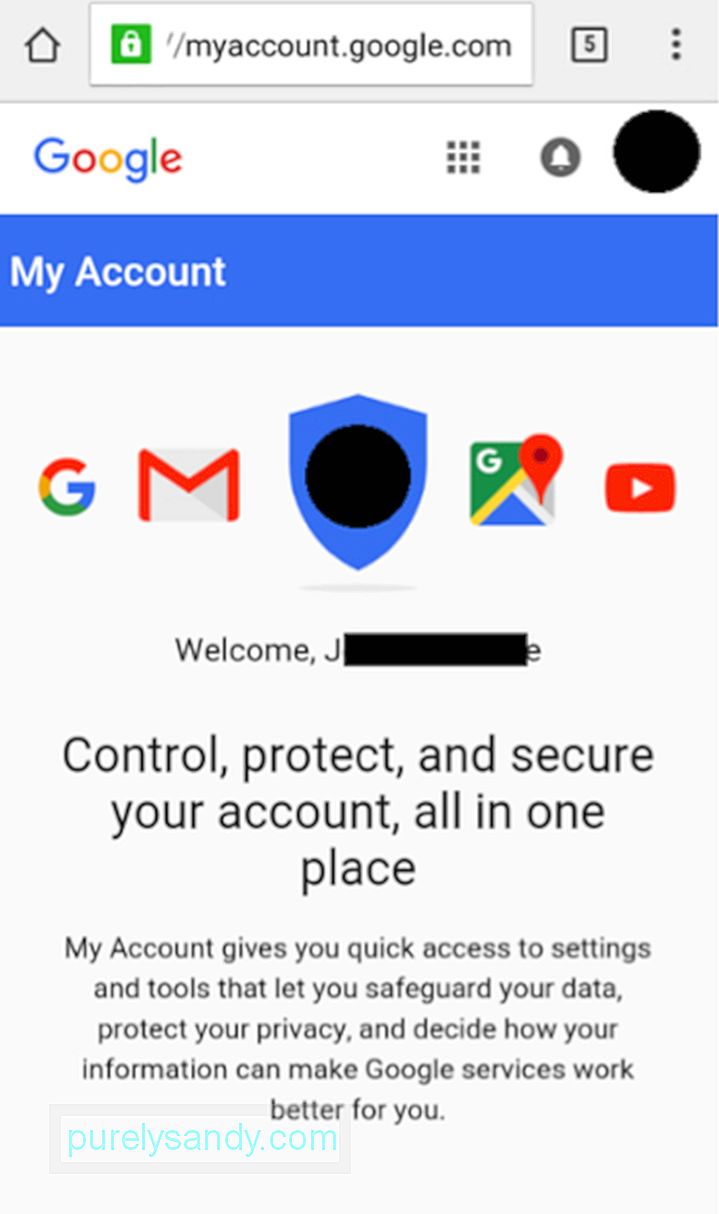
- Проведіть вниз до розділу Моя активність, а потім торкніться ПЕРЕЙТИ В МОЮ ДІЯЛЬНІСТЬ.
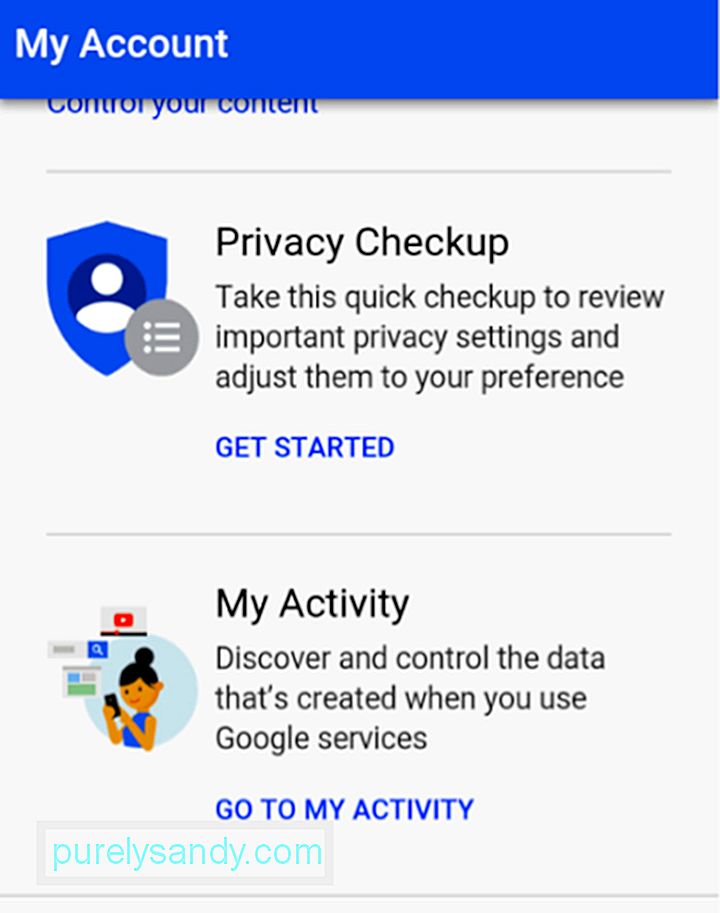
- Торкніться Фільтрувати за датою & amp; продукт.
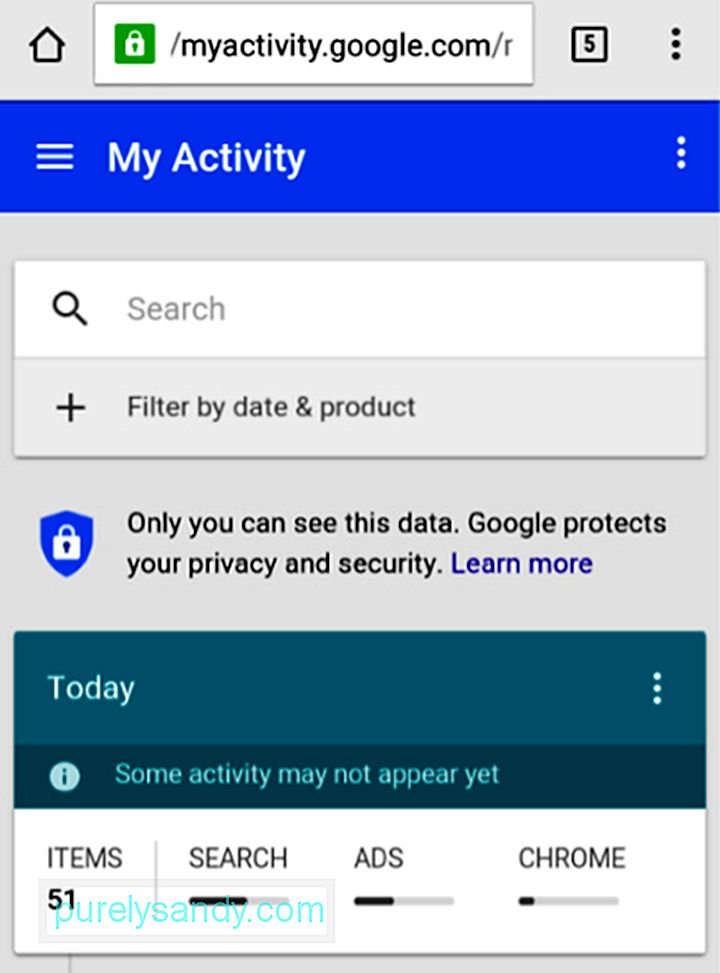
- У списку встановіть прапорець Chrome, а потім торкніться значка пошуку (лупа).
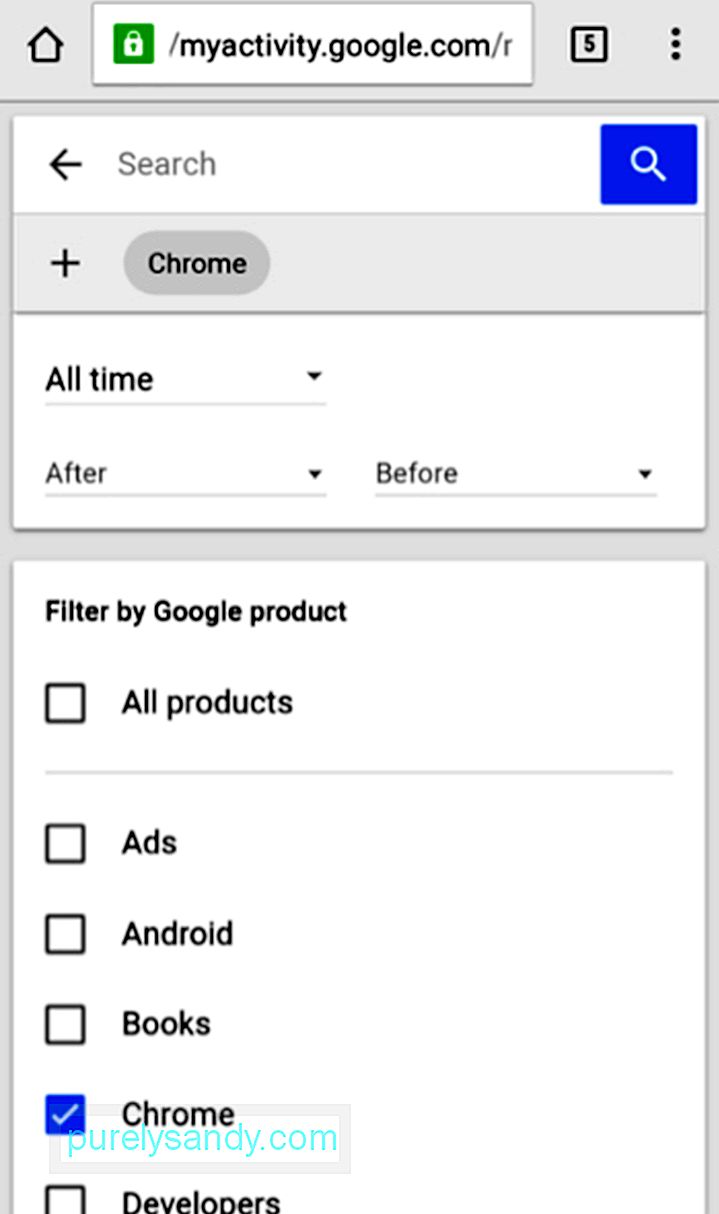
Тепер ви побачите список усіх дій та веб-сайтів, які ви відвідували за допомогою Chrome, незалежно від використовуваного вами пристрою. Якщо ви використовуєте Chrome на своєму комп’ютері, ваші дії там також будуть перераховані за датою.
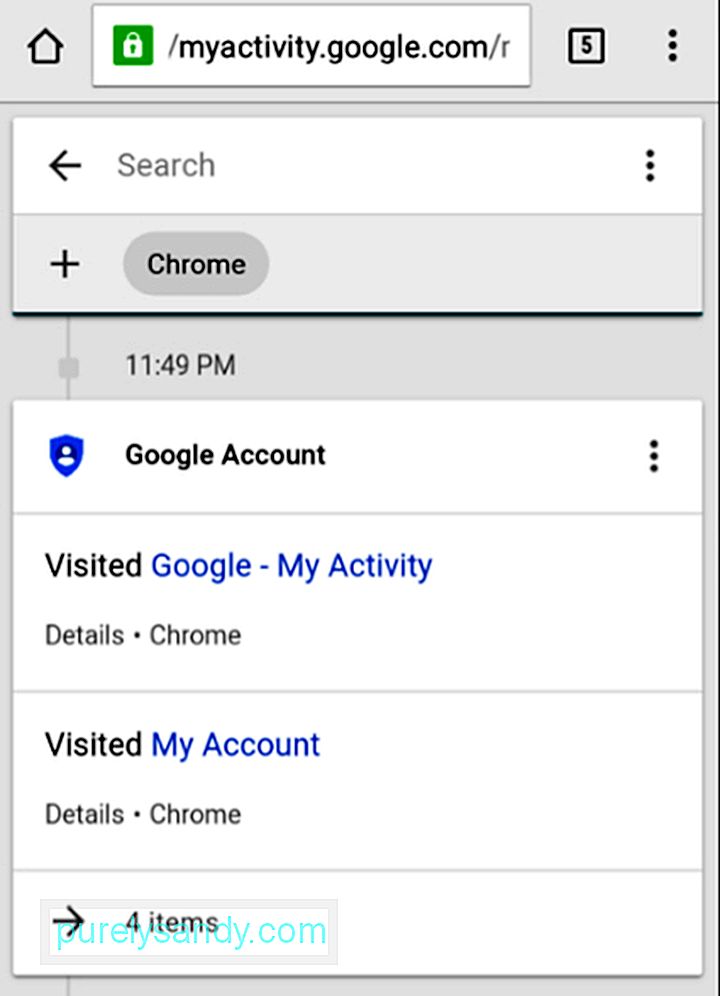
Коли ви натиснете на перелічені посилання, тепер ви зможете перейдіть на веб-сайти, які ви хочете повторно відвідати, тоді вони знову потраплять у історію перегляду вашого Chrome.
Відновити видалену історію Інтернету за допомогою програм або програм для відновлення історії AndroidЯкби ви не синхронізували Chrome свого пристрою Android з вашим обліковим записом Google перед видаленням його історії або якщо ви використовуєте браузер, який не є Chrome, ви не можете скористатися описаним вище способом відновлення. Натомість ви можете звернутися до програмного забезпечення для відновлення даних Android.
Деяке програмне забезпечення цієї категорії, яке ви можете знайти в Інтернеті, включає таке:
- Програмне забезпечення для обслуговування
- MiniTool Mobile Recovery для Android
- EaseUS MobiSaver для Android
Точний процес може відрізнятися в кожному з цих додатків, але загалом вони вимагатимуть від вас наступного:
- Завантажте програмне забезпечення та встановіть його на свій комп’ютер
- Запустіть програмне забезпечення
- Підключіть пристрій Android до комп’ютера через USB
- Виберіть режим відновлення та ідентифікуйте свій пристрій (деяке програмне забезпечення може вимагати від вас визначення версії Android вашого пристрою, щоб дозволити користувацькі відновлення)
- Авторизуйте програмне забезпечення для сканування вашого пристрою на видалену історію
- Нарешті, дозвольте відновлення вибраних даних та історії
На щастя, зараз існують різні обхідні шляхи, коли ми хочемо скасувати дії, такі як видалення історії браузера на наших мобільних пристроях, але немає гарантії, що ці рішення будуть працювати завжди і назавжди. Ось кілька порад, щоб уникнути проблем із історією браузера.
- Chrome на сьогоднішній день є найкращим браузером для використання на пристрої Android, тому радимо також встановити його як веб-переглядач за замовчуванням. Потім переконайтеся, що ви ввійшли в нього зі своїм обліковим записом Google, щоб забезпечити резервне копіювання історії перегляду.
- Якщо ви видаляєте історію переглядів з міркувань безпеки та конфіденційності, можливо, вам варто розглянути можливість використання служби VPN , який замаскує вашу діяльність в Інтернеті. Таким чином, ви можете бути впевнені, що не потрібно час від часу видаляти історію перегляду.
- Видаляйте сторонні файли cookie замість усієї історії перегляду.
- Обмежте надсилання браузером деталі місцезнаходження.
- Якщо ви видаляєте історію веб-перегляду, вважаючи, що це може допомогти уникнути уповільнення роботи вашого браузера та пристрою, вам слід подумати про встановлення таких інструментів, як інструмент для очищення Android. Такі інструменти допомагають підвищити ефективність та продуктивність вашого пристрою, закриваючи відсталі програми та фонові програми, а також очищаючи сміття, щоб збільшити оперативну пам’ять вашого пристрою та звільнити місце для зберігання.
Чи знаєте ви про інші способи відновити видалену історію Інтернету на Android? Поділіться ними з нами в коментарях!
Відео YouTube: Як відновити видалену історію на вашому пристрої Android
09, 2025

